Während Apple endlich die Preise für das Hinzufügen von zusätzlichem Speicher für den Mac senkt, bleibt die Tatsache bestehen, dass es in einigen Fällen einfach zu teuer ist. Glücklicherweise beginnen die Speicherkonfigurationen bei Modellen wie dem M1 Pro und M1 Max MacBook Pro bei 512 GB. Wenn der Mac jedoch Ihr einziger Computer ist, müssen Sie ab und zu ein bisschen Frühjahrsputz machen.
Inhalt
- Verwandte Lektüre
- Was ist Pages für Mac?
-
So installieren Sie Pages für Mac neu
- Zusammenhängende Posts:
Verwandte Lektüre
- So sehen Sie die Wortzahl und andere Statistiken in Seiten
- Verwenden Sie diese versteckte Funktion, um PDFs in der Dateien-App schnell zu bearbeiten
- So verwalten Sie Apps auf einem Mac
- So beenden Sie alle Apps gleichzeitig auf Ihrem Mac
- Fix: App ist beschädigt und kann auf dem Mac nicht geöffnet werden
Dazu gehört das Entfernen von Apps, die Sie nicht regelmäßig verwenden, und einige davon sind möglicherweise auf dem Mac vorinstalliert. Ein solches Beispiel ist Apples iWork-Anwendungssuite, die beispielsweise Pages, Numbers und Keynote umfasst.
Was ist Pages für Mac?
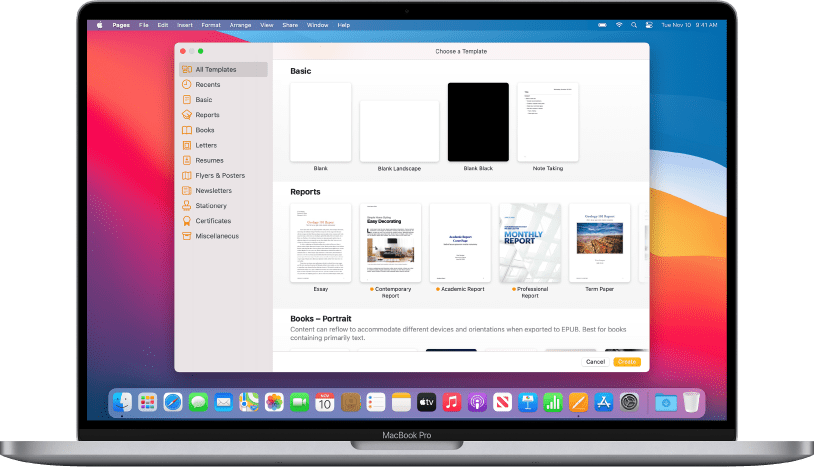
Wie bereits erwähnt, ist Pages nur ein Teil der iWork-Anwendungssuite von Apple. Der einfachste und einfachste Weg, um zu beschreiben, was Pages ist, besteht darin, einfach anzugeben, dass es das Apple-Äquivalent zu Microsoft Word ist.
Pages kann viele Ihrer Textverarbeitungsanforderungen erfüllen, einschließlich des Öffnens und Bearbeitens von Dateien, die ursprünglich mit der Microsoft Word-Erweiterung .docx erstellt wurden. Textverarbeitungsprogramme sind jedoch nicht mehr so beliebt wie früher, was bedeutet, dass Pages für Mac eine der ersten Anwendungen sein könnte, die Sie deinstallieren, um Speicherplatz freizugeben.
So installieren Sie Pages für Mac neu
Es gibt gute Gründe, Pages für Mac neu zu installieren. Apple erweitert seine iWork-App-Suite ständig um neue Funktionen. Zuletzt wurde ein Update ausgerollt, das es Benutzern erleichtert, mit Dokumenten auf dem iPhone zu arbeiten, auch nachdem diese auf dem Mac erstellt wurden.
Und da für die Nutzung von Pages kein Abonnement oder zusätzliche Zahlung erforderlich ist, können Sie Pages für Mac problemlos neu installieren. Hier sind die Schritte, die Sie ausführen müssen:
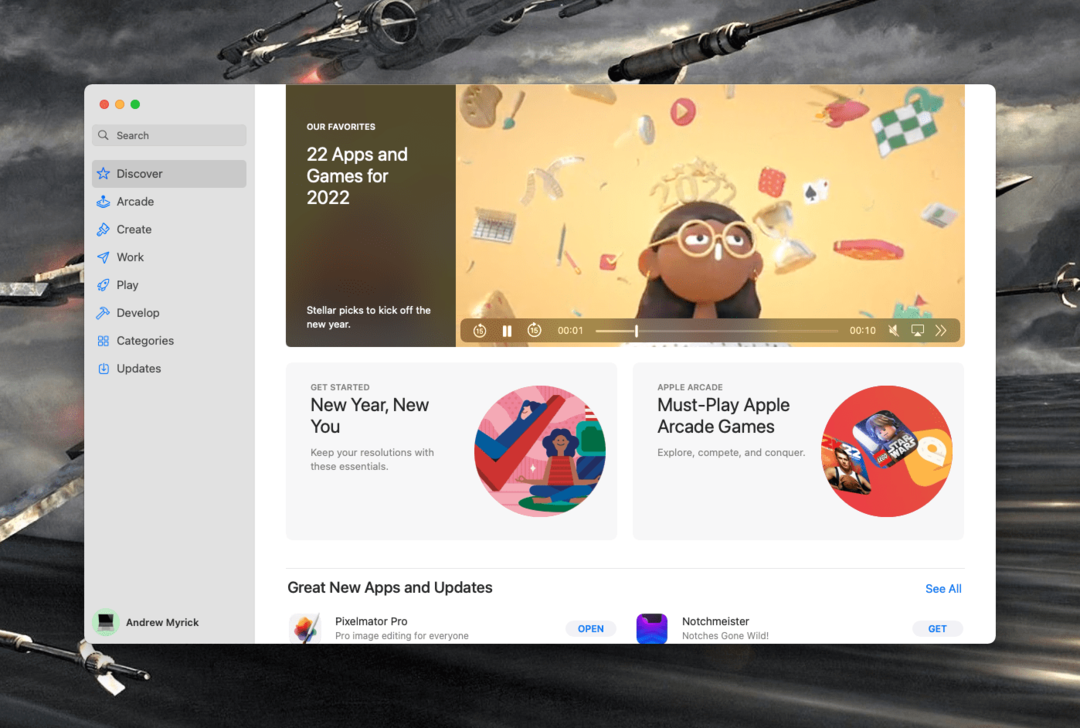
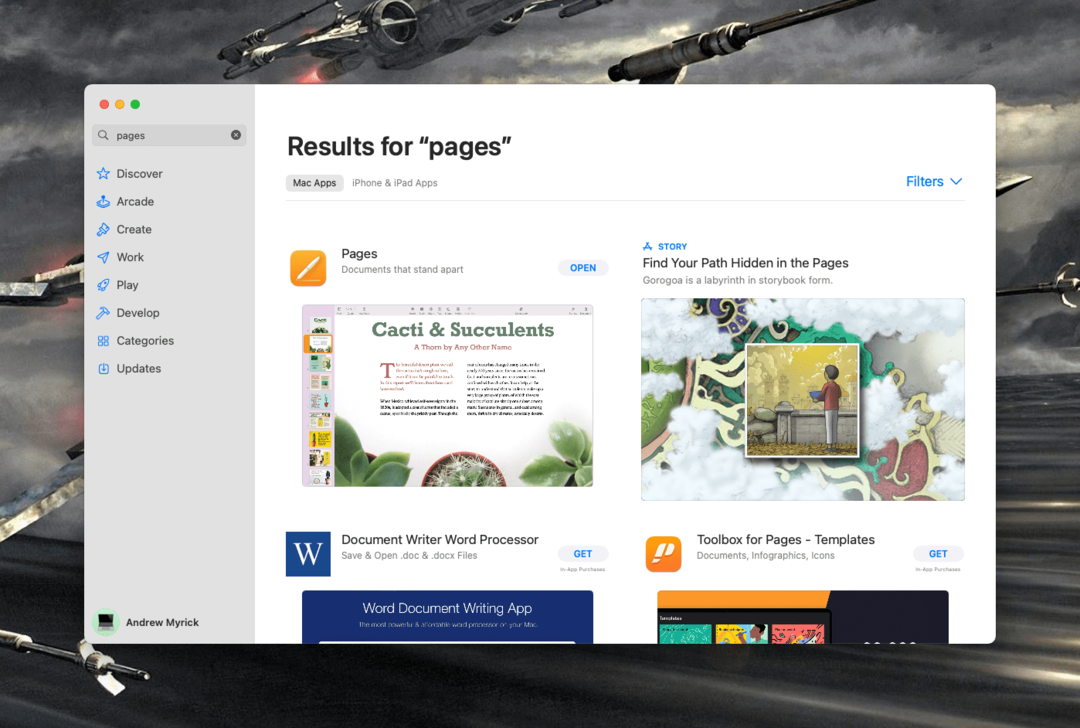
- Öffne das Appstore auf Ihrem Mac.
- Drücke den Suche Kasten in der oberen linken Ecke.
- Typ Seiten und drücke Eingeben.
- Wählen Seiten aus der Bewerbungsliste.
- Drücke den Wolke Symbol, um die Pages für Mac-App neu zu installieren.
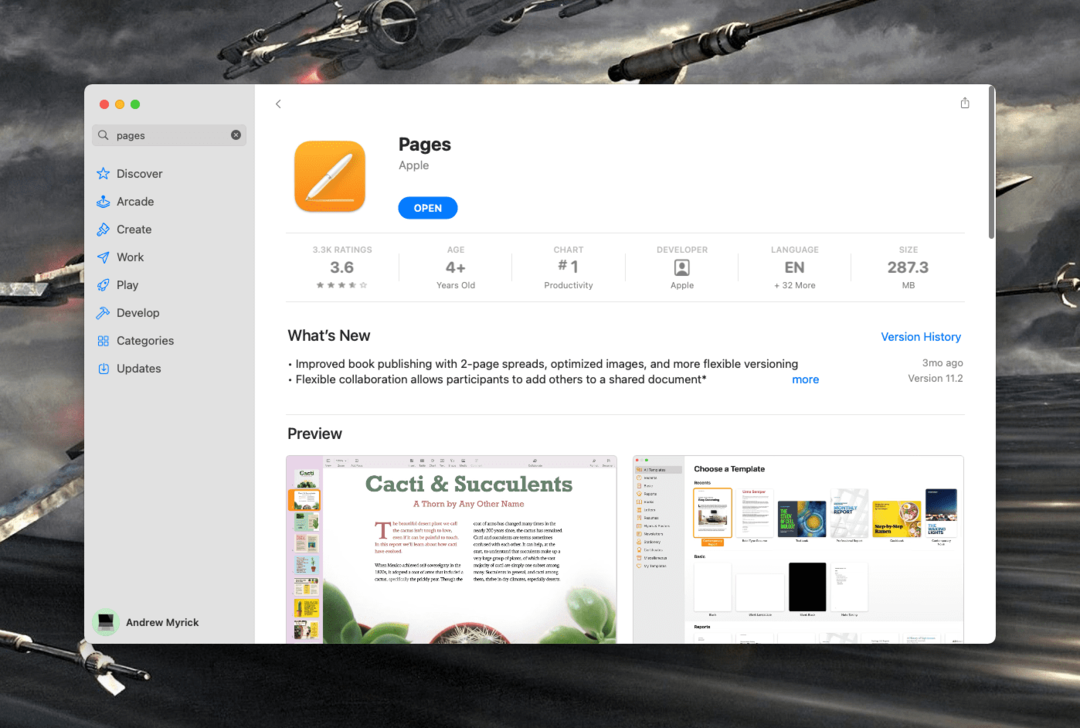
Sobald die Neuinstallation von Pages abgeschlossen ist, können Sie es öffnen und wie jede andere Textverarbeitungs-App auf dem Mac verwenden. Pages hat im Laufe der Jahre einen langen Weg zurückgelegt, auch nachdem es eine Weile so ziemlich in Ruhe gelassen wurde. Jetzt ist es fast auf dem gleichen Niveau wie Microsoft Word, und Sie müssen sich für keine Art von Abonnement anmelden, um es zu verwenden. Melden Sie sich beim Herunterladen einfach mit demselben Apple-ID-Konto an, und Sie können Pages kostenlos auf dem Mac genießen.
Andrew ist ein freiberuflicher Autor mit Sitz an der Ostküste der USA.
Er hat im Laufe der Jahre für eine Vielzahl von Websites geschrieben, darunter iMore, Android Central, Phandroid und einige andere. Jetzt verbringt er seine Tage damit, für ein HLK-Unternehmen zu arbeiten, während er nachts als freiberuflicher Autor arbeitet.